1、打开PDF阅读器工具进入PDF工具界面,选择从扫描仪扫描文件。

2、点击扫描仪按钮,进入扫描设置界面。

3、在扫描设置界面,选择要使用的扫描仪设备。

4、选择好扫描仪设置,点击扫描进入扫描仪设置界面。
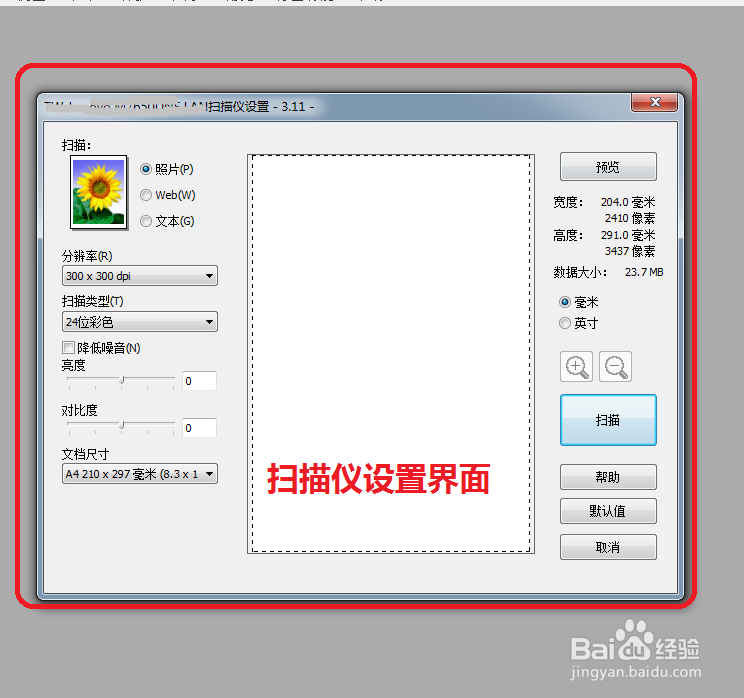
5、在扫描仪设置界面,选择要扫描文件的图像质量分辨率。
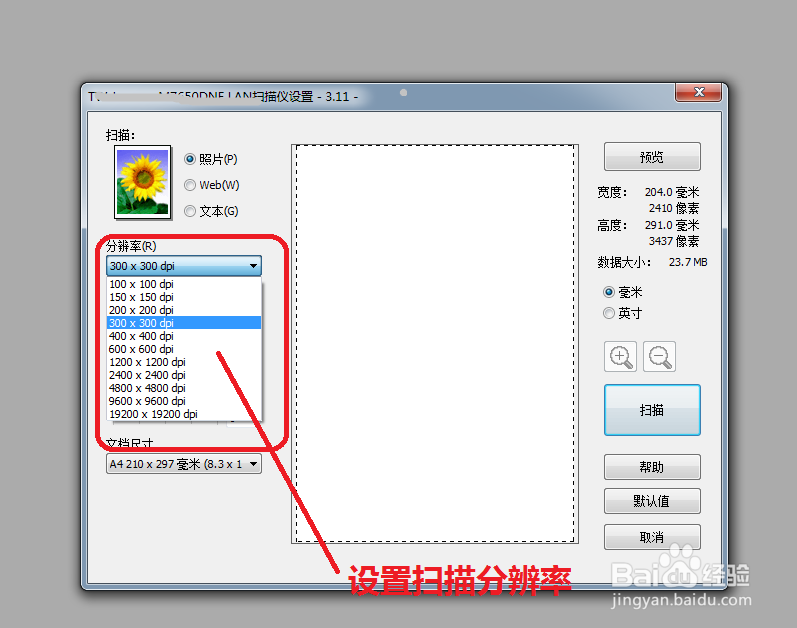
6、在扫描仪设置界面,选择扫描仪的文件扫描类型。

7、在扫描仪设置界面,选择文件的扫描的幅面类型(例如:A3/A4等)

8、设置完成扫描仪后开始点击预览功能,预览要扫描的文件。

9、扫描仪开始预览文件,并在预览框显示预览效果。

10、点击扫描按钮文件开始从扫描扫描到PDF阅读工具,扫描的文件类型也是PDF文件。

